3 начина да проверите да ли диск користи МБР или ГПТ партицију у оперативном систему Виндовс 10
3 начина да проверите да ли диск користи МБР или ГПТ партицију у оперативном систему Виндовс 10: (3 Ways to Check if a Disk Uses MBR or GPT Partition in Windows 10: ) Наиме, постоје два стила партиција чврстог диска ГПТ (ГУИД Партитион Табле)(GPT (GUID Partition Table)) и МБР (Мастер Боот Рецорд)(MBR (Master Boot Record)) који се могу користити за диск. Сада, већина корисника оперативног система Виндовс 10(Windows 10) није свесна коју партицију користи и стога ће им овај водич помоћи да схвате да ли користе МБР(MBR) или ГПТ(GPT Partition) стил партиције. Модерна верзија Виндовс(Windows) -а користи ГПТ(GPT) партицију која је потребна за покретање Виндовс(Windows) - а у УЕФИ(UEFI) режиму.
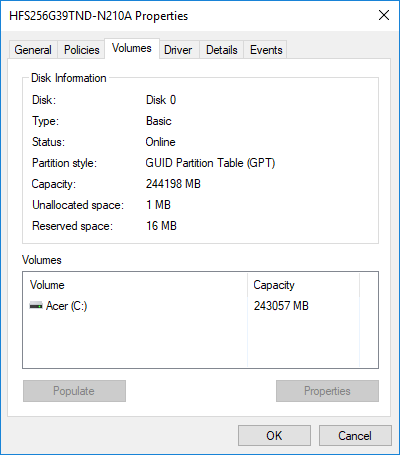
Док(Whereas) старији оперативни систем Виндовс(Windows) користи МБР(MBR) који је био потребан за покретање Виндовс(Windows) -а у БИОС(BIOS) режиму. Оба стила партиција су само различити начини чувања табеле партиција на диску. Главни запис за покретање(Master Boot Record) ( МБР(MBR) ) је посебан сектор за покретање који се налази на почетку диска који садржи информације о покретачу за инсталирани ОС и логичке партиције диска. Стил МБР(MBR) партиције може да ради само са дисковима који су величине до 2ТБ и подржава само до четири примарне партиције.
ГУИД табела партиција(GUID Partition Table) ( ГПТ(GPT) ) је нови стил партиција који замењује стари МБР(MBR) и ако је ваш диск ГПТ(GPT) онда свака партиција на вашем диску има глобално јединствени идентификатор или ГУИД(GUID) – насумични низ толико дуг да свака ГПТ(GPT) партиција у целом свету има свој сопствени јединствени идентификатор. ГПТ(GPT) подржава до 128 партиција уместо 4 примарне партиције ограничене МБР(MBR) -ом и ГПТ(GPT) чува резервну копију табеле партиција на крају диска, док МБР(MBR) чува само податке о покретању само на једном месту.
Штавише, ГПТ(GPT) диск пружа већу поузданост због репликације и заштите цикличне редундантне провере ( ЦРЦ(CRC) ) табеле партиција. Укратко, ГПТ(GPT) је најбољи стил партиције диска који подржава све најновије функције и даје вам више простора за несметан рад на вашем систему. Дакле, без губљења времена, погледајмо како да проверимо да ли диск(Disk) користи МБР(MBR) или ГПТ партицију(GPT Partition) у оперативном систему Виндовс 10(Windows 10) уз помоћ доле наведеног упутства.
3 начина(Ways) да проверите да ли диск(Disk) користи МБР(MBR) или ГПТ партицију(GPT Partition) у оперативном систему Виндовс 10(Windows 10)
Обавезно креирајте тачку враћања(create a restore point) у случају да нешто крене наопако.
Метод 1: Проверите да ли диск користи МБР или ГПТ партицију у Управљачу уређаја(Method 1: Check if a Disk Uses MBR or GPT Partition in Device Manager)
1. Притисните тастер Виндовс + Р, а затим откуцајте девмгмт.мсц(devmgmt.msc) и притисните Ентер да отворите Управљач уређајима.(Device Manager.)

2.Проширите Диск јединице, а затим кликните десним тастером миша на диск(right-click on the disk) који желите да проверите и изаберите Својства.(Properties.)

3. Под Својствима диска пређите на картицу Волумес(Volumes tab) и кликните на дугме( Populate button) Попуни на дну.

4. Сада под „ Стил партиције(Partition style) “ погледајте да ли је стил партиције(Partition) за овај диск ГУИД партициона табела(GUID Partition Table) ( ГПТ(GPT) ) или главни запис за покретање(Master Boot Record) ( МБР(MBR) ).

Метод 2: Проверите да ли диск користи МБР или ГПТ партицију у управљању диском(Method 2: Check if a Disk Uses MBR or GPT Partition in Disk Management)
1. Притисните Виндовс тастер + Р, затим откуцајте дискмгмт.мсц(diskmgmt.msc) и притисните Ентер да отворите Управљање диском.(Disk Management.)

2. Сада right-click on the “Disk #” (уместо # биће број нпр. Диск 1 или Диск 0(Disk 0) ) који желите да проверите и изаберите Својства.(Properties.)

3. Унутар прозора са својствима диска пребаците се на картицу Волумес.(Volumes tab.)
4. Следеће, под „ Стил партиције(Partiton style) “ погледајте да ли је стил партиције(Partition) за овај диск ГУИД партициона табела (ГПТ) или главни запис за покретање (МБР).( GUID Partition Table (GPT) or Master Boot Record (MBR).)

5. Када завршите, можете затворити прозор за управљање дисковима .(Disk Management)
Ево како да проверите да ли диск користи МБР или ГПТ партицију у оперативном систему Виндовс 10(How to Check if a Disk Uses MBR or GPT Partition in Windows 10) , али ако и даље желите да користите други метод, наставите.
Метод 3: Проверите да ли диск користи МБР или ГПТ партицију у командној линији(Method 3: Check if a Disk Uses MBR or GPT Partition in Command Prompt)
1. Притисните тастер Windows Key + X , а затим изаберите Цомманд Промпт (Админ).(Command Prompt (Admin).)

2. Откуцајте следећу команду једну по једну и притисните Ентер(Enter) после сваке:
дискпарт (diskpart)
лист диск(list disk)
3. Сада ћете видети сав диск са информацијама као што су статус, величина, слободан итд(all the disk with information such as status, size, free etc) , али морате да проверите да ли Disk # has a * (asterisk) у ГПТ колони или не.
Напомена:(Note:) Уместо „Диск #“ биће број, нпр. Диск 1 или Диск 0(Disk 0) .

4. If the Disk # has a * (asterisk) in its GPT column , онда овај диск има ГПТ стил партиције(disk has a GPT partition style) . Док, ако Disk # doesn’t
have a * (asterisk) in its GPT column , онда ће овај диск имати стил МБР партиције.( MBR partition style.)
Препоручено:(Recommended:)
- Додајте или уклоните речи у речнику за проверу правописа у оперативном систему Виндовс 10(Add or Remove Words in Spell Checking Dictionary in Windows 10)
- Повежите Мицрософт налог са Виндовс 10 дигиталном лиценцом(Link Microsoft Account to Windows 10 Digital License)
- Омогућите или онемогућите атрибуте који разликују велика и мала слова за фасцикле у оперативном систему Виндовс 10(Enable or Disable Case Sensitive Attribute for Folders in Windows 10)
- Како инсталирати или деинсталирати графичке алате у оперативном систему Виндовс 10(How to Install or Uninstall Graphics Tools in Windows 10)
То је то што сте успешно научили како да проверите да ли диск користи МБР или ГПТ партицију у оперативном систему Виндовс 10(How to Check if a Disk Uses MBR or GPT Partition in Windows 10) , али ако и даље имате питања у вези са овим водичем, слободно их поставите у одељку за коментаре.
Related posts
Како претворити ГПТ диск у МБР диск у оперативном систему Виндовс 10
Претворите МБР у ГПТ диск без губитка података у оперативном систему Виндовс 10
4 начина да покренете проверу грешака на диску у оперативном систему Виндовс 10
Како избрисати партицију волумена или диска у оперативном систему Виндовс 10
3 начина за повећање наменског ВРАМ-а у оперативном систему Виндовс 10
7 начина да се поправи критични процес који је умро у оперативном систему Виндовс 10
15 начина да убрзате спори Виндовс 10 рачунар
Како направити диск за ресетовање лозинке у оперативном систему Виндовс 10
4 начина да ажурирате графичке драјвере у оперативном систему Виндовс 10
4 начина да онемогућите аутоматско ажурирање на Виндовс 10
3 начина да промените слово диска у оперативном систему Виндовс 10
3 начина за брисање датотека које штити ТрустедИнсталлер у оперативном систему Виндовс 10
5 начина да поправите висок пинг на Виндовс 10
Поправите велику употребу диска за телеметрију компатибилности са Мицрософт-ом у оперативном систему Виндовс 10
Омогућите или онемогућите квоте диска у оперативном систему Виндовс 10
18 начина да оптимизујете Виндовс 10 за игре
3 начина да промените дебљину курсора у оперативном систему Виндовс 10
6 начина да промените корисника у оперативном систему Виндовс 10
Како проширити партицију системског диска (Ц:) у оперативном систему Виндовс 10
6 начина за приступ БИОС-у у оперативном систему Виндовс 10 (Делл/Асус/ХП)
